'빌드'에 해당되는 글 3건
- 2020.04.16 :: Elasticsearch - Elasticsearch custom docker image 빌드(엘라스틱서치 커스텀 도커 이미지 생성)
- 2020.04.09 :: Docker - Docker image 빌드시 Dockerfile이 아닌 커스텀한 dockerfile명을 이용할때
- 2019.10.20 :: Gradle - Gradle로 자바 프로젝트 만들기

이번에 다루어볼 포스팅은 도커로 ES를 띄우기전에 뭔가 커스텀한 이미지를 만들어서 올릴수없을까 하는 생각에 간단히 ES 기본 이미지에 한글 형태소 분석기(Nori) 플러그인이 설치가된 ES docker image를 커스텀하게 만들어보았다.
#Dockerfile
FROM docker.elastic.co/elasticsearch/elasticsearch:7.6.2
ENV ES_VOLUME=/usr/share/elasticsearch/data
ENV ES_BIN=/usr/share/elasticsearch/bin
RUN mkdir $ES_VOLUME/dictionary
RUN $ES_BIN/elasticsearch-plugin install --batch analysis-nori
간단히 설명하면, 베이스 이미지로 공식 elasticsearch image를 사용하였고, 나중에 사용자 사전이 위치할 도커 볼륨 디렉토리를 잡아주었고, 거기에 사전이 담기는 디렉토리를 생성했다. 그리고 마지막으로 한글 형태소분석기 플러그인을 설치하는 쉘을 실행시켰다. 이렇게 빌드된 elasticsearch image는 한글 형태소분석기가 이미 설치가된 elasticsearch image가 된다. 그래서 굳이 plugin directory를 마운트해서 직접 플러그인을 설치할 필요가 없다. 물론 추후에 필요에 의해서 설치해야한다면 어쩔수 없지만 말이다.
여기에 추후 더 커스텀할 내용을 넣으면 될듯하다.
'Search-Engine > Elasticsearch&Solr' 카테고리의 다른 글
| Elasticsearch - 클러스터, 샤드, 인덱스 상태 확인하기 (0) | 2020.08.25 |
|---|---|
| Elasticsearch - 퍼포먼스 튜닝하는 방법 by ebay (1) | 2020.08.19 |
| Elasticsearch - 한글 자동완성(Nori Analyzer, Ngram, Edge Ngram) (0) | 2020.04.09 |
| Elasticsearch - Aggregation API(엘라스틱서치 집계,파이프라인(Pipeline Aggregations) 집계) -3 (0) | 2019.09.20 |
| Elasticsearch - Aggregation API(엘라스틱서치 집계,버킷(Bucket Aggregations) 집계) -2 (1) | 2019.09.20 |

Dockerfile 파일이 아니라, 커스텀한 파일명으로 docker manifest를 작성하였을 때, 로컬 빌드하는 명령이다. Dockerfile로 작성되어 있을 때 로컬빌드 명령은 아래와 같다.
docker build -t 1223yys/web-project:latest .
만약 Dockerfile이 아닌 다른 파일명으로 image manifest를 작성하였을 때는 아래와 같다.
docker build -t 1223yys/web-project -f ./custom_file_name .
위 명령을 실행한 후에 이미지가 잘 빌드되었는지 확인해보자.
docker image ls'인프라 > Docker&Kubernetes' 카테고리의 다른 글
| Docker - DOOD로 띄웠을 경우 proxy(프록시) 설정 (0) | 2020.04.21 |
|---|---|
| Docker - Docker 다른 레포지토리에 push하기 (0) | 2020.04.20 |
| Kubernetes - Kubernetes 로깅 운영(logging), Fluentd (1) | 2020.02.24 |
| Kubernetes - Kubernetes 아키텍쳐 (0) | 2019.11.26 |
| Kubernetes - Kubernetes 용어설명 (0) | 2019.11.26 |

이번 포스팅은 그래들을 이용한 자바 프로젝트 구성에 대해 다루어볼 것이다. 그래들로 자바 프로젝트를 초기화 하는 방법은 이전 포스팅에 있으니 참고 바란다.
2019/10/20 - [Web/Gradle] - Gradle - Gradle의 기본
Gradle - Gradle의 기본
이번 포스팅은 Gradle에 대한 기본을 다루어볼 것이다. 사실 Gradle이 뭔지 모르는 개발자는 거의 없을 것임으로, 자세한 설명은 하지 않을 것이다. Gradle은 빌드툴이다! (마치 Maven과 같은) Gradle 내부 프로..
coding-start.tistory.com
자바 타입으로 그래들 프로젝트를 생성하면 아래와 같은 기본 디렉토리 구조를 가진다.
src
-main
-java
-test
-java
그래들의 자바 플러그인의 Task 의존 관계는 아래 그림과 같다.
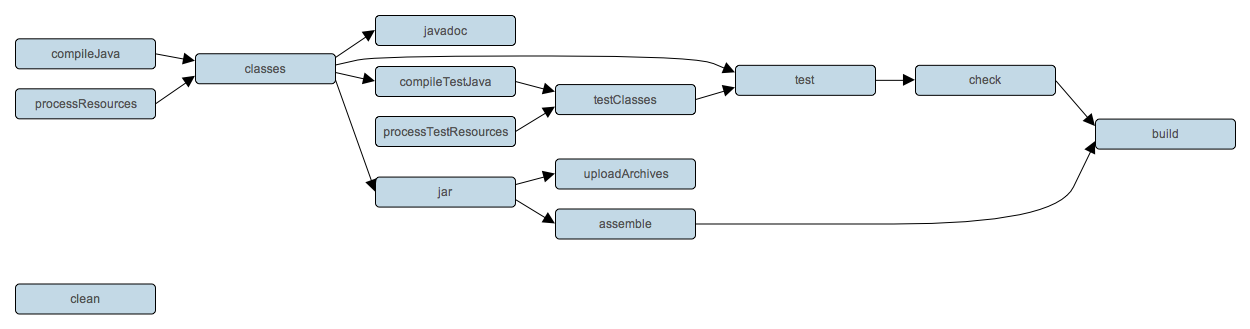
build를 실행하게 되면 compileJava와 test Task가 실행된다. 그런데 이전 단계 Task가 실패하면 다음 단계는 진행되지 않는다.
-컴파일시 인코딩 오류가 날 경우
>gradle compileJava
위와 같은 명령으로 컴파일 할때 인코딩 문제가 있다면 아래와 같이 옵션 값을 넣어준다.(build.gradle)
compileJava.options.encoding='UTF-8'
혹은 gradle.properties 파일에서 그래들의 jvmargs 환경변수로 값을 추가할 수도 있다.
org.gradle.jvmargs=-Dfile.encoding=UTF-8
-컴파일 단게에서 테스트 클래스들을 제외하는 방법
|
1
2
3
4
5
6
7
8
|
sourceSets{
main{
java{
srcDirs = ['src','extraSrc']
exclude 'test/*'
}
}
}
|
cs |
컴파일 태스크가 완료되면 build 디렉토리에 컴파일된 클래스 파일들이 생겨난다. 그런데, 이전에 생성된 파일과 중복되지 않도록 파일을 삭제한 후에 컴파일해야 하는 경우가 있다. 이럴 때는 Clean Task를 사용한다. 해당 태스크를 이용하면 빌드한 결과물이 생성되는 build 디렉토리 내용 전체가 삭제된다. 또한, clean Task는 다른 Task와 조합해서 사용할 수 있다.
>gradle clean
위 명령을 실행하면 build 디렉토리가 삭제되는 것을 볼 수 있다.
-의존성 관리하기
자바는 JVM을 통해 운영체제에 독립적으로 동작하고, 라이브러리를 만들때에도 운영체제별로 만들지 않고 자바 런타임에 호환되도록 만들면 되므로 타 언어에 비해서 오픈소스나 라이브러리들이 많은 편이다. 그래들은 이러한 라이브러리들을 편리하게 관리할 수 있도록 지원한다.
1)자바 프로젝트의 라이브러리 스코프
개발을 진행할 때 대표적으로 세 가지의 작업(컴파일, 테스트, 실행)을 한다. 각 작업에서 사용되는 라이브러리가 매우 다양하다. 그래들에서는 사용하는 라이브러리가 중복되지 않도록 스코프를 지원한다. 자바 프로젝트에서 지원하는 스코프는 dependencies 명령으로 확인할 수 있다.
>gradle dependencies
스코프별로 포함된 라이브러리가 출력되는데, 주로 사용하는 스코프는 compile, testCompile, runtime이다.
| 스코프 | Task | 설명 |
| compile | compileJava | 컴파일 시 포함해야 할 때 |
| runtime | - | 실행시점에 포함해야 할 때 |
| testCompile | compileTestJava | 테스트를 위한 컴파일 시 포함해야 할때 |
| testRuntime | test | 테스트를 실행시킬 때 |
2)라이브러리 추가
|
1
2
3
4
5
6
7
8
9
10
11
12
|
dependencies {
// This dependency is exported to consumers, that is to say found on their compile classpath.
api 'org.apache.commons:commons-math3:3.6.1'
// This dependency is used internally, and not exposed to consumers on their own compile classpath.
implementation 'com.google.guava:guava:28.0-jre'
// Use JUnit test framework
testImplementation 'junit:junit:4.12'
compile 'com.itextpdf:itextpdf:5.5.5'
}
|
cs |
마지막에 compile scope로 라이브러리를 하나 추가하였다. 그리고 아래 Task를 실행하면 compile scope에 라이브러리가 추가된 것을 볼 수 있다.
>gradle dependencies
이제 컴파일 태스크를 실행하면 위의 의존 라이브러리를 내려받을 것이다.
3)패키징하기
Java 플러그인을 사용한 상태에서 build 명령을 사용하면 기본으로 JAR 형태로 팩킹된다. 그래들에서 JAR파일은 libs 디렉토리에 생성되며 기본값으로 설정되어 있다. JAR 파일은 두가지 형태가 있다.
- 실행하기 위한 형태로 배포하는 JAR
- 라이브러리로 사용하는 JAR
만약 라이브러리 용도로 사용하는 JAR라면 별도 설정할 것이 없지만, 이러한 JAR를 실행시키면 아래와 같은 예외 메시지가 나타날것이다.
"*.jar에 기본 Manifest 속성이 없습니다."
JAR를 gradle task로 실행시키기 위해서는 아래 설정을 build.gradle에 추가하고 run task를 수행하면 된다.
apply plugin: 'application'
mainClassName="package.classname"
>gradle run
gradle run 태스크를 수행하면 jar파일이 실행된다.
Maven 프로젝트를 Gradle 프로젝트로 변환
>gradle init --type pom
'Web > Gradle' 카테고리의 다른 글
| Gradle - Could not initialize class org.codehaus.groovy.runtime.InvokerHelper(Spring, gradle project) (0) | 2020.08.17 |
|---|---|
| Gradle - 캐시된 dependencies 라이브러리 삭제하기 (0) | 2020.06.23 |
| Gradle - Gradle 간단히 Task 작성하는 방법 (0) | 2019.10.21 |
| Gradle - Gradle의 기본 (0) | 2019.10.20 |
